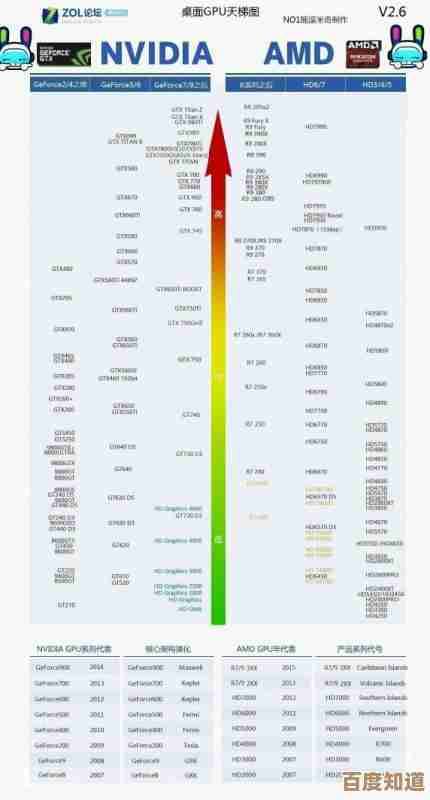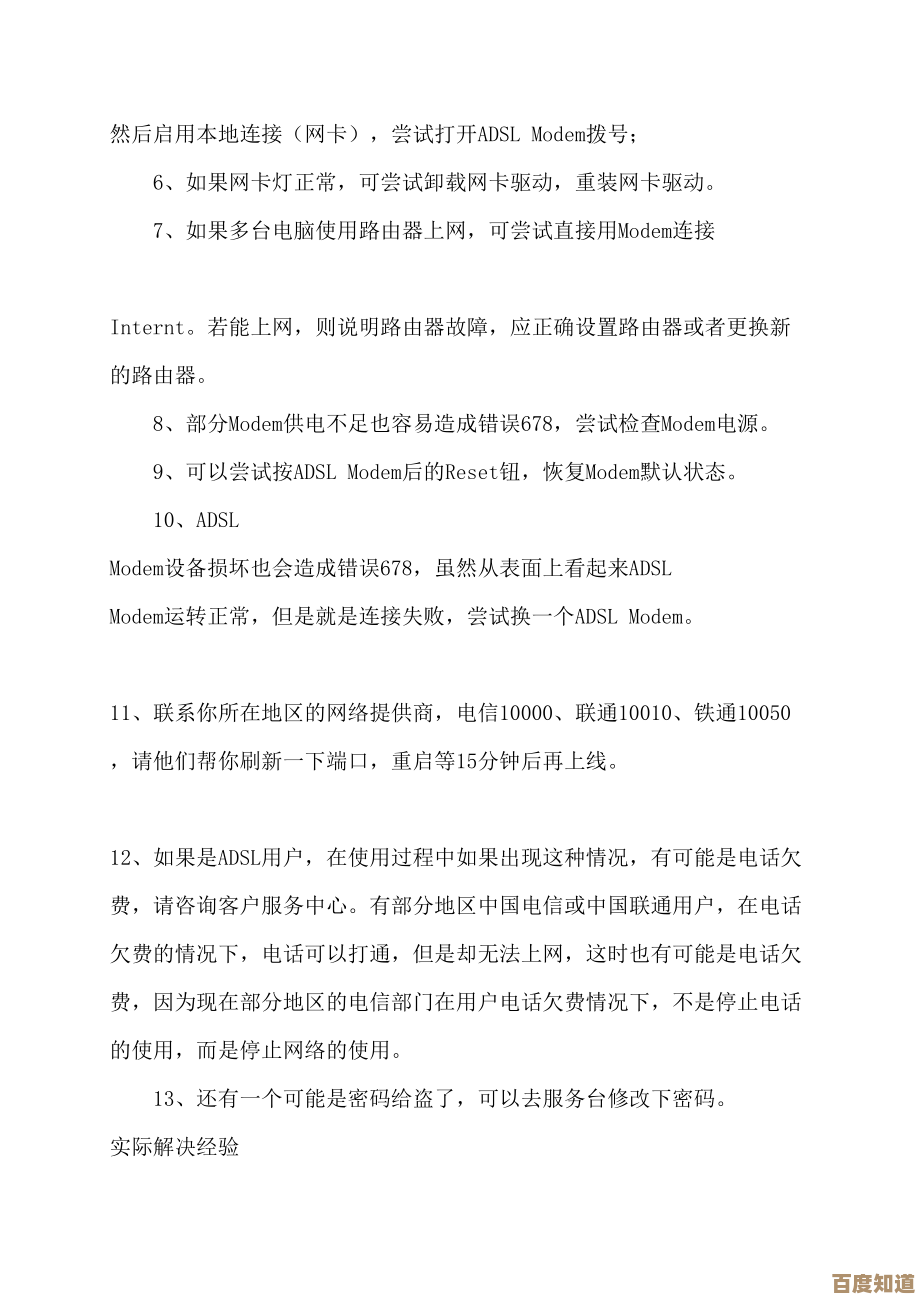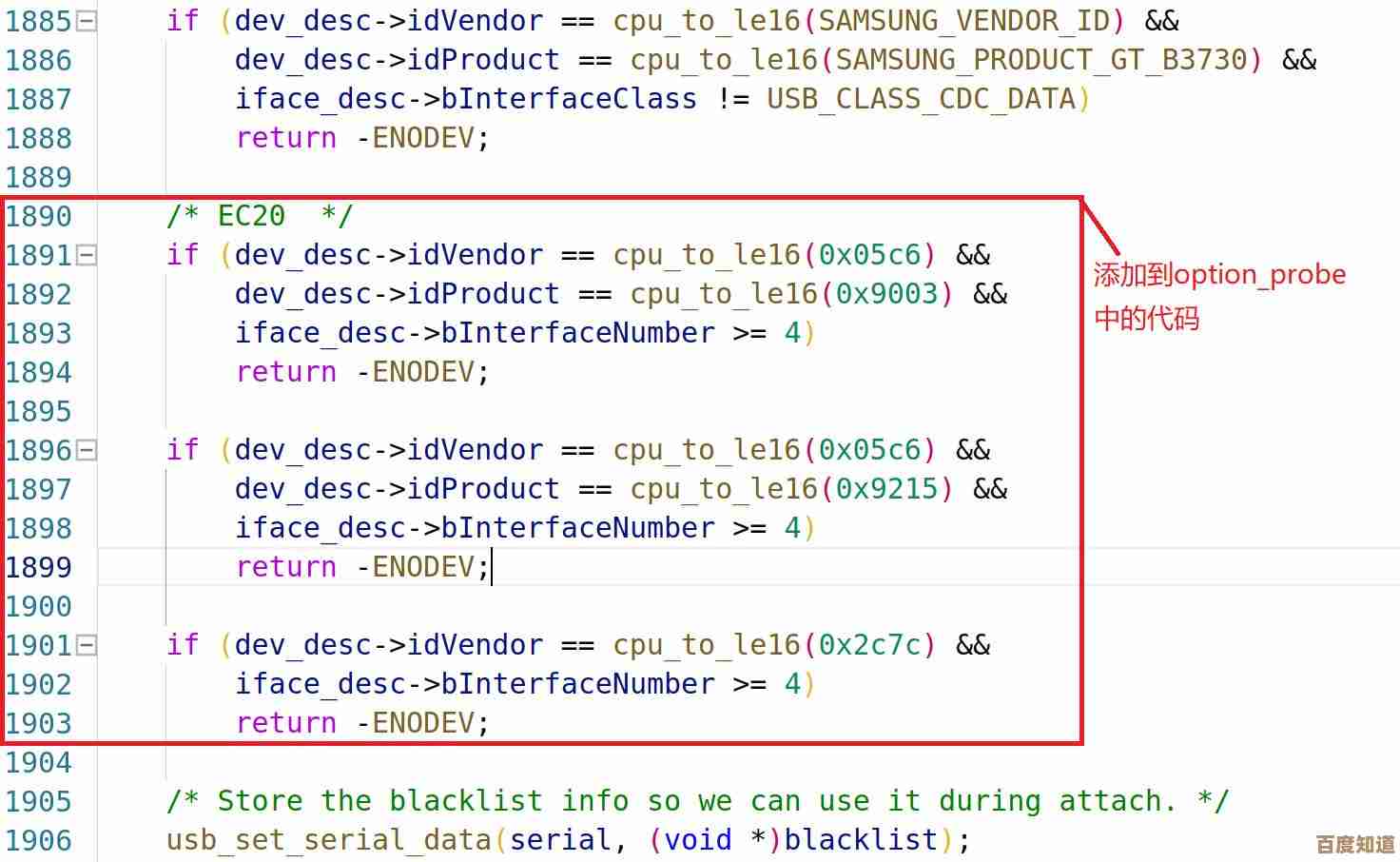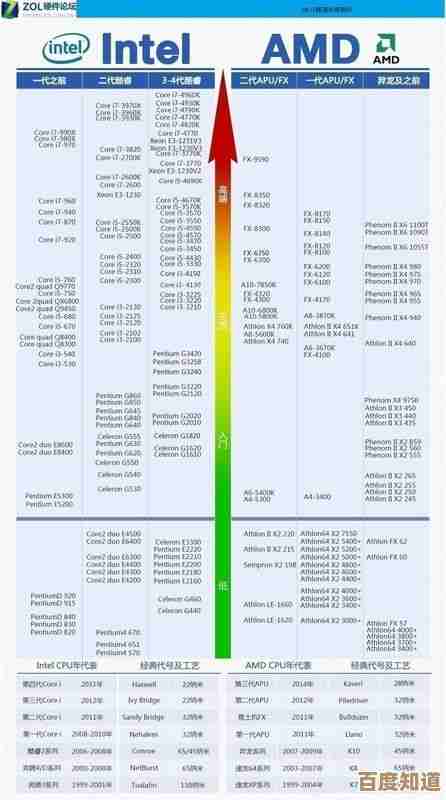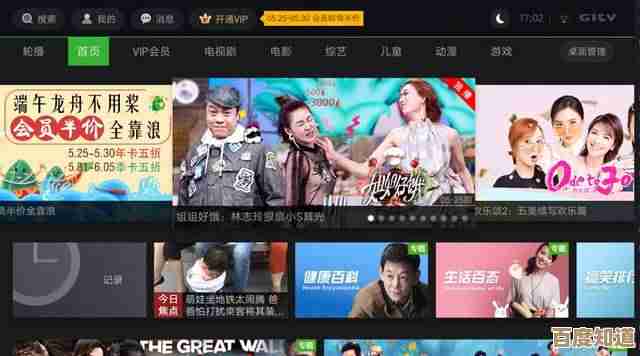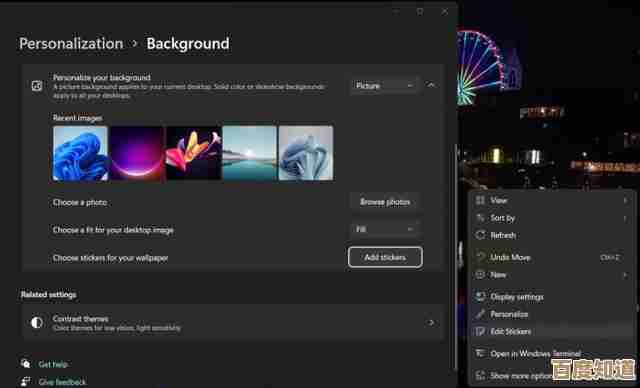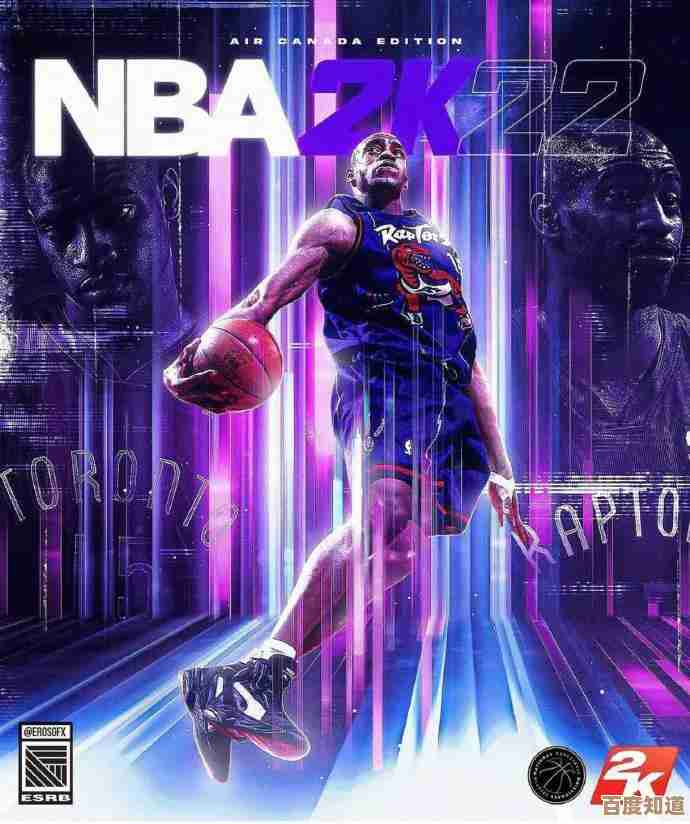详细教程:如何在iPad上实现高效分屏功能
- 游戏动态
- 2025-10-23 11:33:01
- 2
哎,说到在iPad上分屏,我一开始真是头大,买了新iPad Pro的时候,心里美滋滋,想着这下生产力不得起飞咯?结果第一次想一边看资料一边记笔记,手指在屏幕上划拉了半天,应用就是不肯乖乖并排站好,差点没把我给急死,后来……后来慢慢摸索,才搞明白这里头的门道,其实挺简单的,就是苹果那套逻辑,有点……嗯,不那么直白,你得顺着它的脾气来。
首先啊,得搞清楚基础,分屏不是随便哪个应用都行的,得支持才行,你点开一个应用,比如Safari浏览器,这时候屏幕最上方中间不是有个小点点吗?三个小点叠在一起的那个,你轻轻点一下,会弹出几个选项:“全屏”、“分屏浏览”、“侧拉”,对,关键就在这里。

你要是想固定分屏,就是两个应用一人占一半屏幕那种,就选“分屏浏览”,这时候屏幕会缩到一边,底下会跳出Dock栏(就是放常用应用的那一条),你就从Dock里把另一个你想用的应用,备忘录”,拖到屏幕另一边空白的地方,注意,是“拖”过去!不是点一下就行,手指按住备忘录的图标,把它拽到屏幕右侧或左侧,看到屏幕中间出现一条黑色的竖线,松手……欸,就成了!两个应用就并排坐好了,中间那条分割线可以拖动,用来调整谁占的地方大一点,我一开始老是想用点击的方式,结果死活不行,后来才发现得用拖的,这个细节太关键了。
但有时候吧,我并不需要两个应用一直并排,我只是想临时查个单词,或者回个微信消息,用完就让它消失,这时候“侧拉”就超级好用,还是那个流程,点开第一个应用,点上面的小点点,选“侧拉”,然后从Dock里把第二个应用(词典”)拖出来,但这次别拖到边上形成分屏,而是拖到屏幕中间,它会像一张小卡片一样浮在第一个应用上面,这个小窗口可以随意移动,也可以从屏幕右边缘轻轻向左滑,把它藏起来,需要的时候,再从右边缘向左滑一下,它又出来了,这个功能对我来说简直是摸鱼神器……啊不是,是高效工作的好帮手,回消息看视频啥的,特别方便,主屏幕的工作还不受影响。
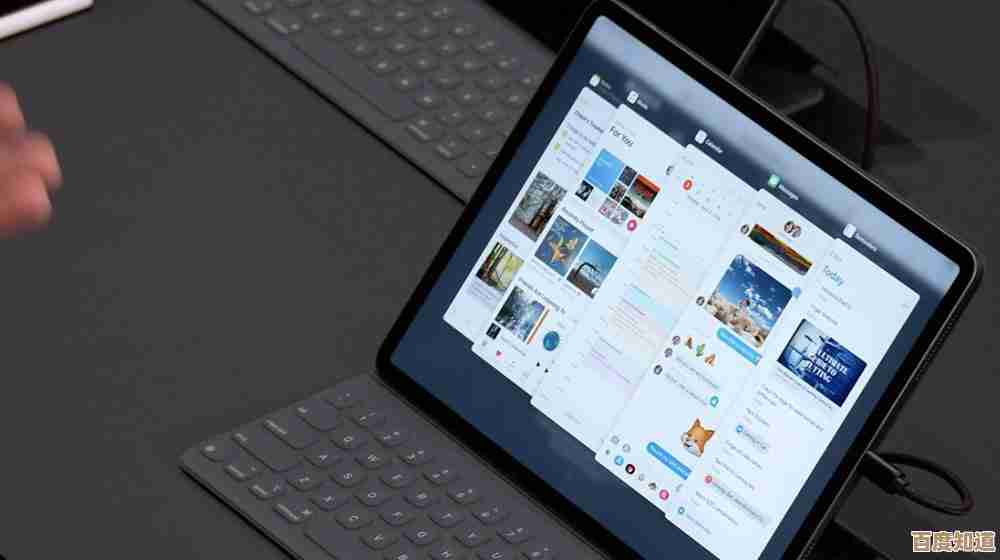
还有个更隐蔽的功能,叫“居中分屏”,这个我是在一次无意中发现的,就是你已经在分屏状态下(比如左边Safari,右边备忘录),然后你想把备忘录替换成别的应用,文件”,你不需要先关掉备忘录,只需要从Dock里把“文件”应用拖出来,直接拖到备忘录应用的正中央……对,就是它现在在的位置,你会看到备忘录的界面好像“缩”了一下,这时候松手,文件就替换了备忘录,和Safari形成新的分屏组合,这个操作特别流畅,感觉像变魔术。
iPad分屏用久了,也会遇到些小烦恼,不是所有应用都合作,有些老一点的应用,或者某些游戏,根本就不支持分屏,你点那个小点点,它压根没反应,这就很让人泄气,还有时候,分屏比例调得好好的,一切换横竖屏,布局又乱了,又得重新调整,有点烦人,同时运行两个应用,尤其是视频或者大型软件,对电池的消耗还是挺明显的,感觉电量嗖嗖地掉。
呢,iPad的分屏功能,就像是个需要磨合的伙伴,一开始你觉得它别扭,但一旦掌握了它的节奏,用顺手了,就会发现它真的能极大提升效率,我现在写东西,左边是参考文献,右边是写作软件,偶尔侧面滑出微信回句话,感觉整个工作流都顺畅了很多,虽然它不完美,偶尔会闹点小脾气,但……习惯了就好,关键就是多试几次,别怕搞错,反正乱了大不了关掉重来嘛,希望我这点磕磕绊绊摸索出来的经验,能帮你少走点弯路。
本文由邴合乐于2025-10-23发表在笙亿网络策划,如有疑问,请联系我们。
本文链接:http://waw.haoid.cn/yxdt/39373.html